- For at downloade Origin på din Windows 11-pc er det nødvendigt at navigere til en officiel downloadside.
- Kan du ikke installere platformen på din computer? Du må have at gøre med en rodet harddisk.
- Gå ikke glip af det sidste afsnit af vores artikel for at se, hvordan du renser dine filer.
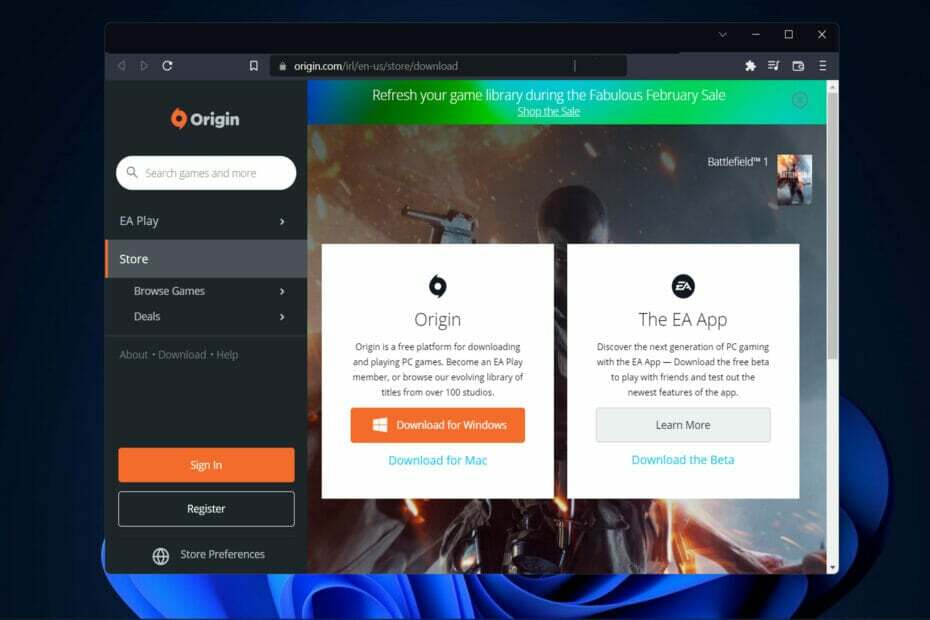
xINSTALLER VED AT KLIKKE PÅ DOWNLOAD FIL
Denne software vil reparere almindelige computerfejl, beskytte dig mod filtab, malware, hardwarefejl og optimere din pc til maksimal ydeevne. Løs pc-problemer og fjern virus nu i 3 nemme trin:
- Download Restoro PC Repair Tool der følger med patenterede teknologier (patent tilgængeligt her).
- Klik Start scanning for at finde Windows-problemer, der kan forårsage pc-problemer.
- Klik Reparer alle for at løse problemer, der påvirker din computers sikkerhed og ydeevne
- Restoro er blevet downloadet af 0 læsere i denne måned.
Du kan købe nogle af de mest utrolige spil, der er tilgængelige på Origin, såsom Battlefield, The Sims, Star Wars, Fifa, og listen bliver ved og ved. Således vil vi vise dig i dag, hvordan du downloader Origin på Windows 11.
Platformen tilbyder også adskillige underholdende gratis-to-play-spil, så der er ingen grund til at bruge penge på spil.
Bortset fra det kan du tilføje venner, spille med venner, bruge overlejringen i spillet til at surfe på nettet, mens du spiller, og opnå præstationer, blandt mange andre ting.
Hvis du opdager, at du ikke kan installere Origin på din computer, skal du rulle ned til vores sidste afsnit, som diskuterede dette emne og giver en løsning, som du kan følge. Hold op med os!
Hvad laver Origin?
Origin er en platform, der kræves for at kunne spille de fleste Electronic Arts-spil på din Windows 11-pc. Platformen har eksisteret i et stykke tid, og den tilbyder et varieret udvalg af andre spil, som du kan købe og spille.
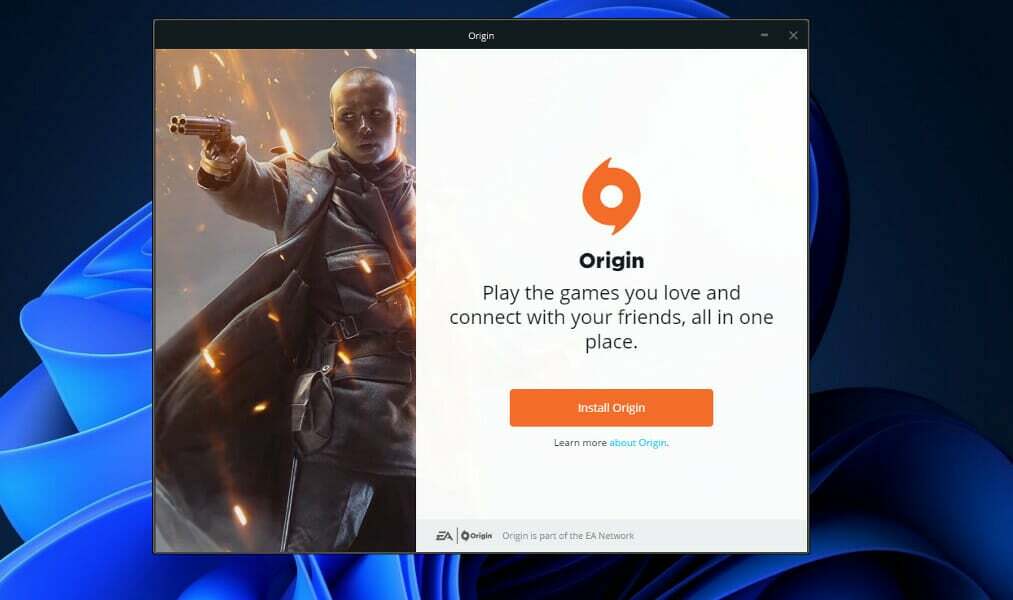
Men det har også andre nyttige funktioner, såsom muligheden for at tale med venner og tjene præstationer for de spil, du spiller. Det er bestemt værd at tjekke ud.
Ud over Steam og Epic Games er det en af de mange spilstartere, der er tilgængelige for din Windows-computer.
For dem, der foretrækker at have et stort antal forskellige spil at vælge imellem og nyde at spille uden at det er nødvendigt at købe hvert enkelt, er EA Play løsningen.
I bund og grund er det en abonnementstjeneste, der giver dig adgang til særlige præmier i spillet, prøveversioner af specifikke spil, eksklusive in-game incitamenter samt et bibliotek af spil, som du kan vælge imellem.
Hvordan kan jeg downloade Origin på Windows 11?
Brug deres officielle hjemmeside
-
Gå til Origins officielle hjemmeside hvor du allerede vil se muligheden for at downloade Origin på din Windows-pc eller Mac.
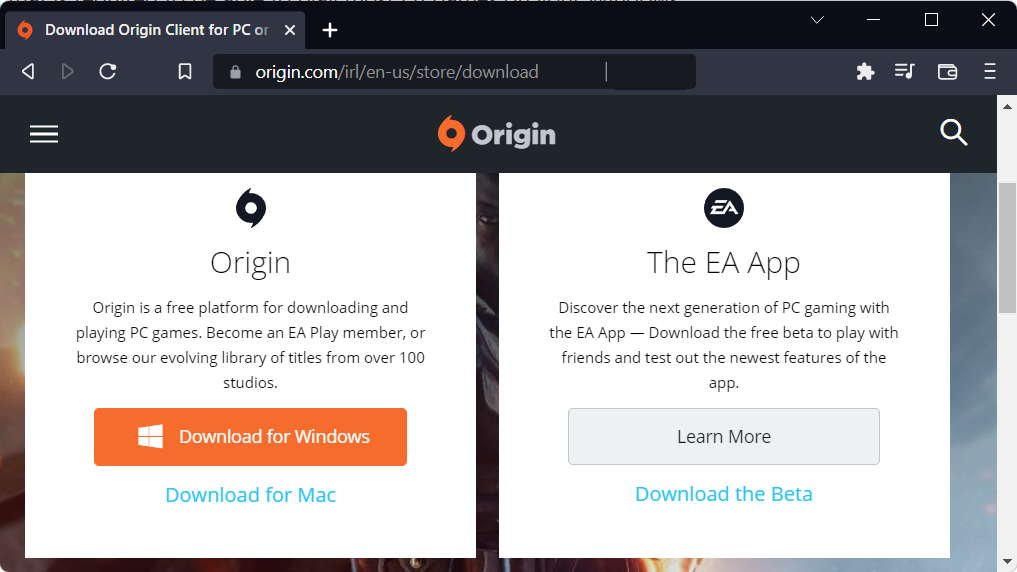
- Nu skal du bare klikke videre Hent, og gem derefter den eksekverbare fil, de vil vise.
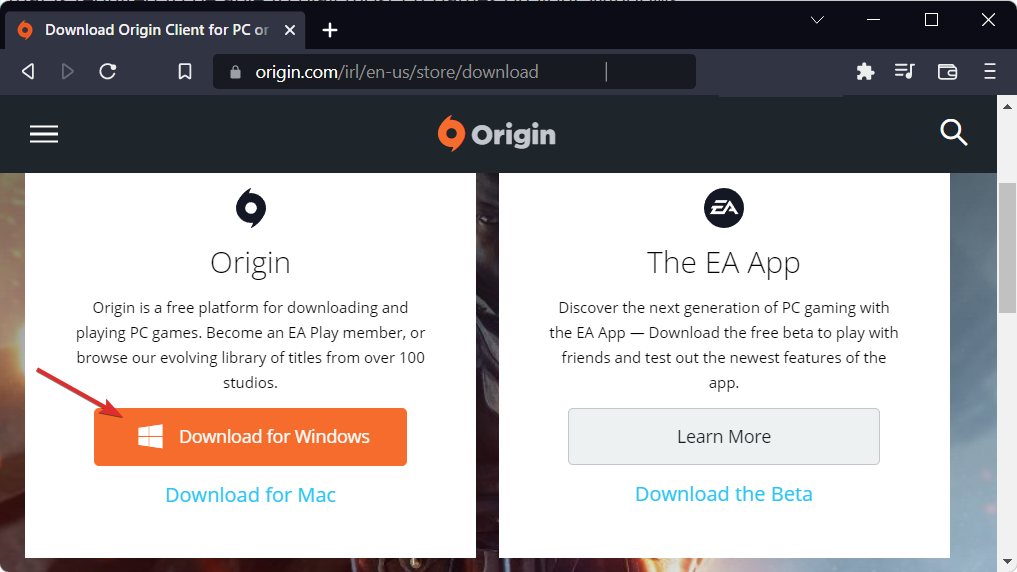
- Til sidst skal du dobbeltklikke på den downloadede fil for at installere den og følge trinene på skærmen. Det er det! Ret simpelt, er det ikke?
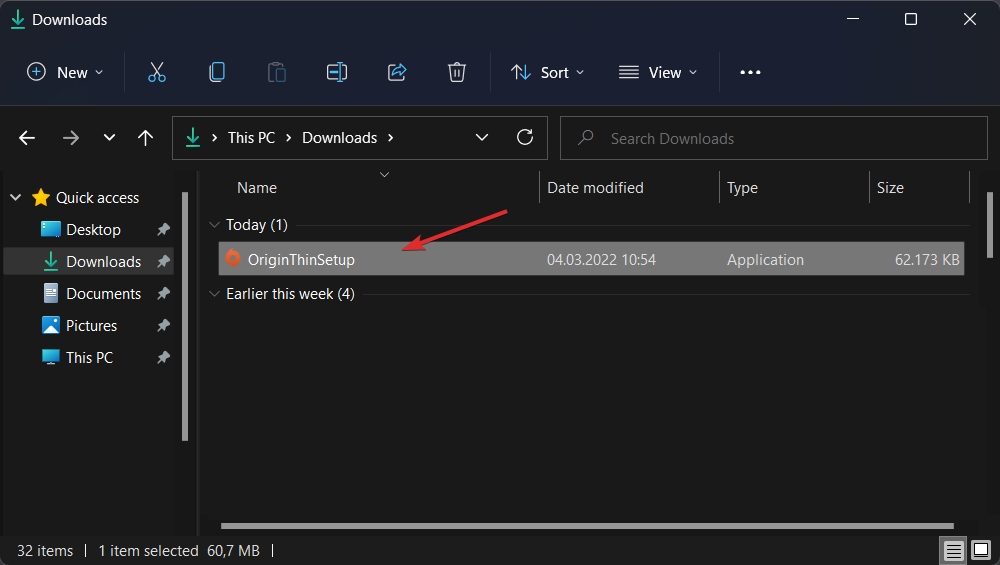
- Steam-spil starter ikke [fuld vejledning]
- FIX: Kan ikke downloade spil fra Xbox Game Pass på Windows 11
- Sådan installeres Android-spil og apps på Windows 11
Hvorfor kan jeg ikke installere Origin på Windows 11?
På grund af potentielt uønskede filer og ugyldige Windows registreringsdatabaseposter efterladt på din computer af en computer, kan Origin muligvis ikke installere på din computer.
For meget rod på din harddisk optager ikke kun værdifuld lagerplads, men får også din computer til at arbejde hårdere for at finde de ting, du har brug for.
Det er muligt at arkivere filer, der ikke længere er i brug, til en ekstern enhed, mens downloads, dubletter og midlertidige filer kan slettes helt.
Brugen af et specialiseret værktøj, der renser dine filer og Windows-registreringsdatabasen, som f.eks CCleaner, anbefales i denne situation, fordi andre softwareinstallationer og Windows-funktioner også kan være forringet.
Et alternativ til den førnævnte software, CCleaner, anbefaler vi, at du tjek vores artikel om 5 bedste applikationer til registry cleaner til Windows 11.
For mere information om, hvordan du renser dine filer, tag et kig på vores indlæg om, hvordan du kører Diskoprydning i Windows 11 og gør din pc hurtigere at bruge.
Og hvis du er interesseret i, hvordan man gør Windows 11 hurtigere og mere responsiv, gå ikke glip af den linkede guide, og sørg for at dele den med dine venner!
Var denne guide nyttig for dig? Tøv ikke med at fortælle os i kommentarfeltet nedenfor. Tak fordi du læste med!


